In meisten Android-Handys, ist in der Regel den USB-Debugging deaktiviert. Allerdings um einige Aufgaben auszuführen, musst diese Funktion aktiviert werden. Deswegen zeigen wir Ihnen in diese Anleitung, wie man Android USB-Debugging aktivieren/ deaktivieren und was genau diese einzigartige Funktion ist.
Was ist USB-Debugging und wie funktioniert es
Den USB Debugging Modus bezieht sich auf eine Entwicklers Funktion angeboten vom Android OS. Mit dem USB-Debugging kann man Daten zwischen Computer und Android-Geräte kopieren und übertragen (opens new window), Apps auf Android Handy/Tablet installieren, Log-Dateien auslesen, etc.
Um eine verkabelte Verbindung zu herstellen muss man unbedingt den USB-Debugging aktivieren. Doch standardmäßig ist diese Funktion ausgeschaltet. Deswegen müssen Sie sie manuell einschalten. Folgend zeigen wir Sie wie schafft man es Schritt für Schritt.
Wenn Ihr Handys Display kaputt geht, sehen Sie:
Wie Sie Android USB-Debugging aktivieren
Aufgrund der großen Menge an Android-Modelle, werden wir nicht viele Beispiele setzen. Also nehmen wir hier nur Samsung S8 edge mit Android 9.0 als Beispiel. Aber keine Sorge, wie Android USB-Debugging zu aktivieren, ist im Grunde identifiziert. Und wir sind sicher, dass Sie die kleine Nuance gegeben durch verschiedene Marken problemlos behandeln können.
Geben Sie „Einstellungen“> „Telefoninfo“ > „Softwareinformationen“
Tippen Sie 7-mal hintereinander auf „Buildnummer“
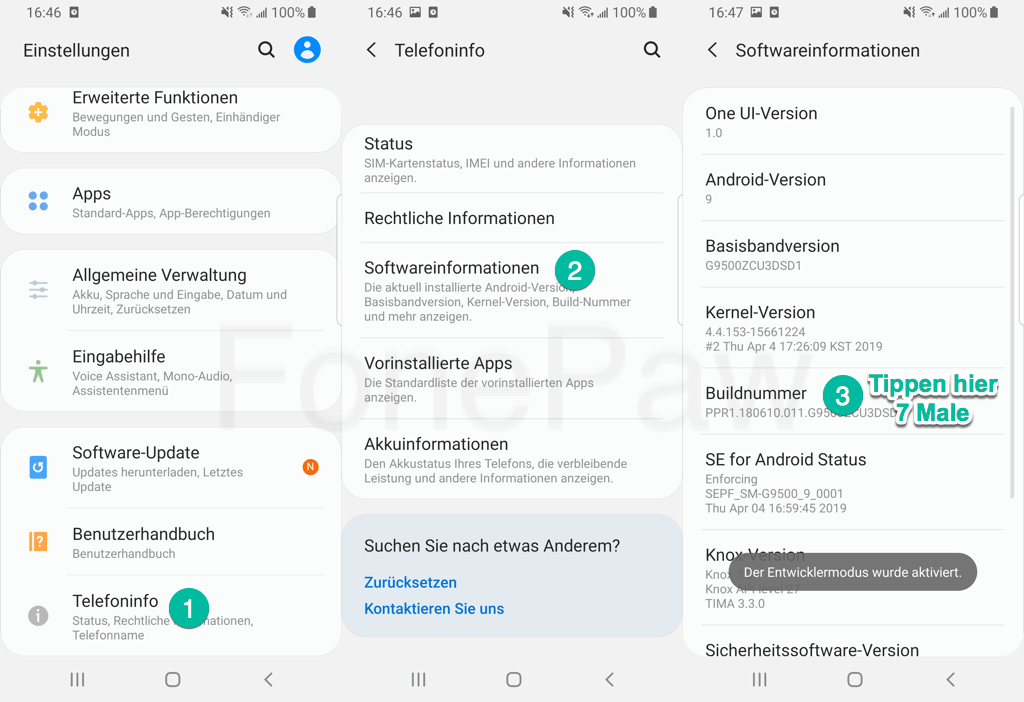
Zurück zu „Einstellungen“
Tippen Sie auf „Entwickleroptionen“> „USB-Debugging“
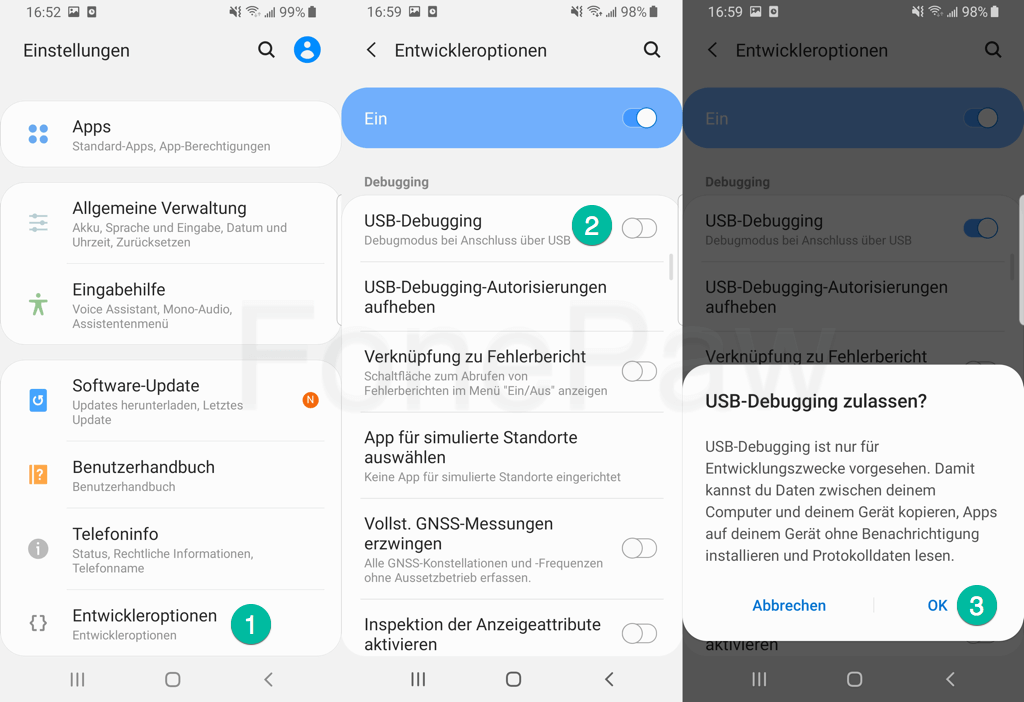
Wie deaktiviert man Android USB-Debugging
Im Allgemeinen können wir die Option USB-Debugging deaktiviert setzen, wenn sie nicht in Gebrauch ist. Um es zu schaffen brauchen Sie nur die USB-Debugging Option einfach in Entwickleroptionen auszuschalten.
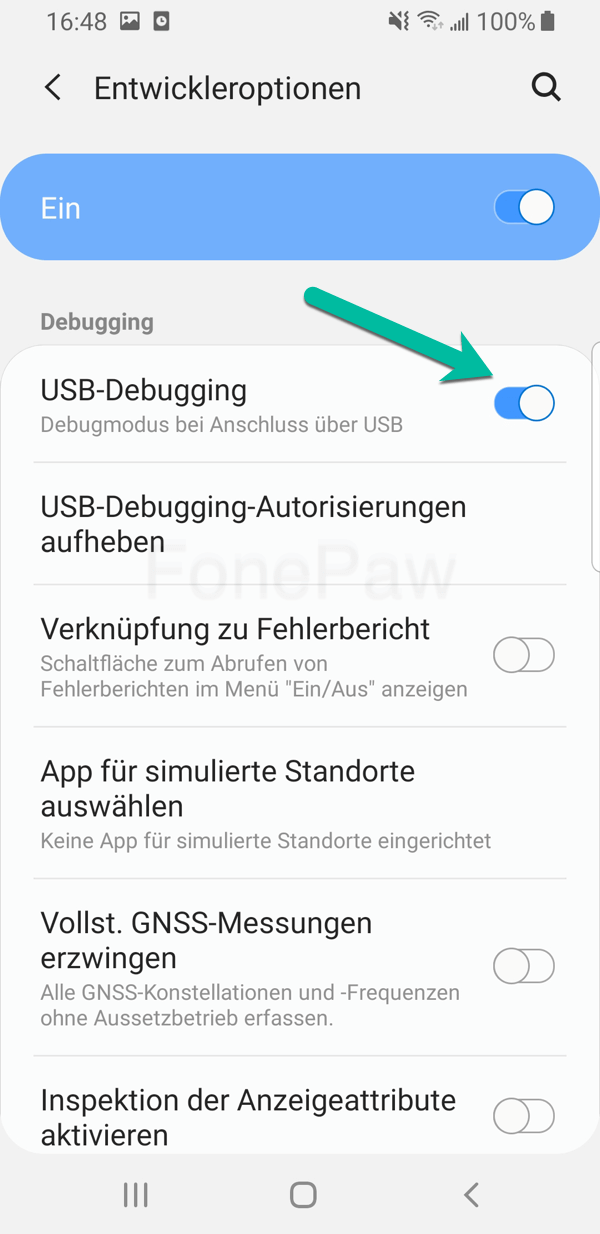
Dock wenn die „Entwickleroptionen“ schon deaktiviert ist, können Sie auch folgendermaßen vorgehen:
Gehen Sie zu „Einstellungen“> „Anwendungen“
Wählen Sie dann „Alle Apps“
In der Anwendungsliste finden Sie „Einstellungen“ und wählen Sie sie.
Gehen Sie dann zu „Speicher“ und drücken Sie bitte „DATEIEN LÖSCHEN“ und „CACHE LEEREN“
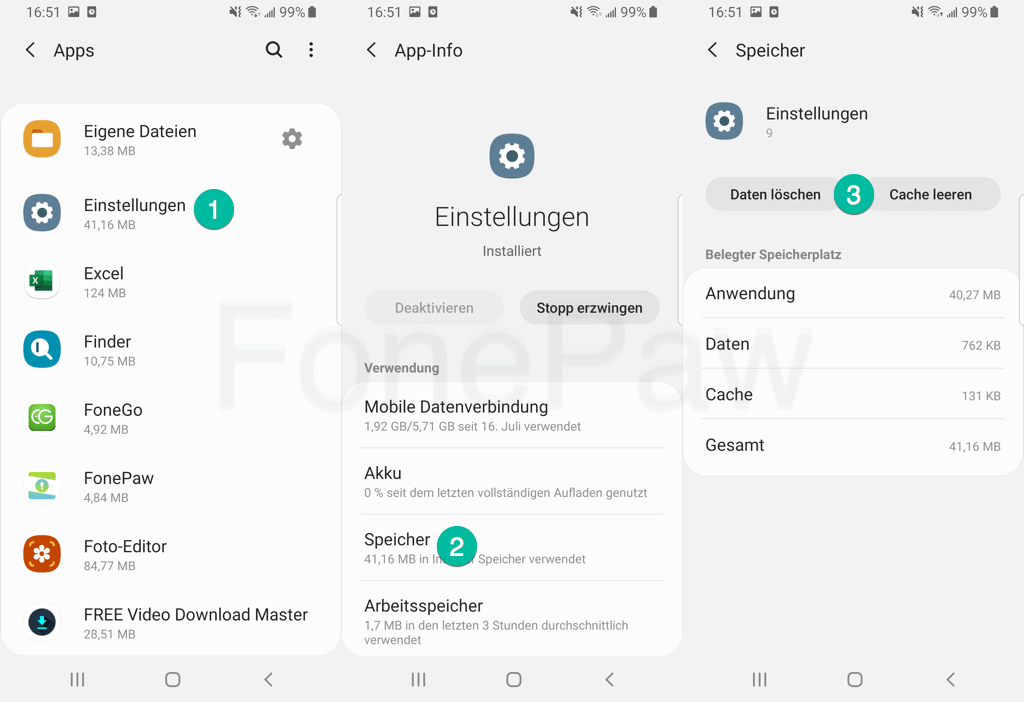
Danach finden Sie, dass „Entwickleroptionen“ verschwunden ist, zusammen mit dem USB-Debugging.
Wenn Sie diese Anleitung nützlich finden, können Sie gerne mit Ihren Freunden teilen. Wenn Sie Fragen über Android USB-Debugging aktivieren / deaktivieren haben, lassen Sie uns bitte Kommentaren unten und wir werden unser Bestes tun, um Ihnen zu helfen.
- Hot Artikel
- 5 Wege: Gelöschte Dateien wiederherstellen auf Windows 10/8/7
- Top 6 kostenlose Bildschirm-Recorder ohne Wasserzeichen
- Android: USB-Debugging aktivieren trotz Display Defekt und Daten retten
- Wie man ein Amazon Prime Video auf den PC und Mac herunterlädt und rippt
- [Kostenlos] Das beste USB-Stick-Reparieren-Tool















